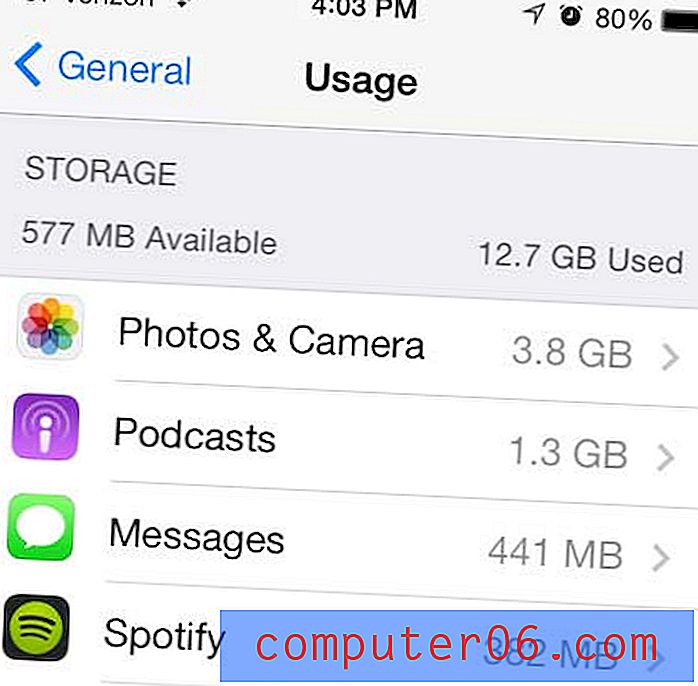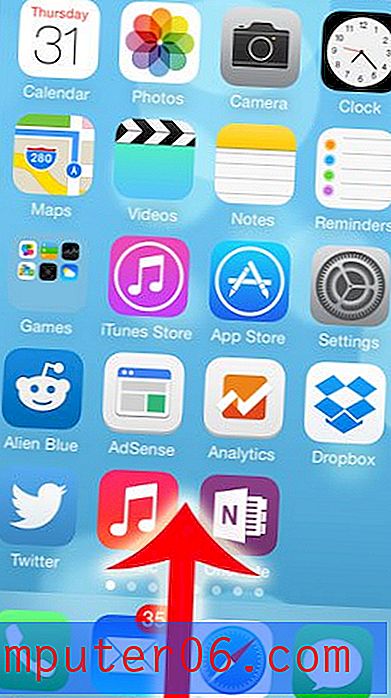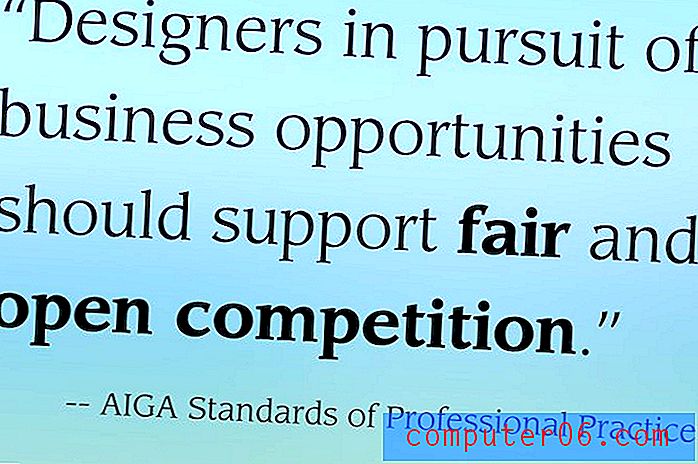Wie teile ich die Internetverbindung meines iPhones?
Immer wenn Sie jemanden hören, der davon spricht, sein iPhone an ein anderes Gerät anzuschließen oder einen „Hotspot“ zu verwenden, um Zugang zum Internet zu erhalten, spricht er davon, die Internetverbindung von seinem iPhone mit etwas anderem zu teilen. Smartphones können über ein Mobilfunk- oder Mobilfunknetz auf das Internet zugreifen und zusätzlich über WLAN darauf zugreifen. Viele Geräte wie Tablets oder Laptops können jedoch nicht auf dasselbe Mobilfunk- oder Mobilfunknetz zugreifen. Glücklicherweise kann das iPhone seine Mobilfunkverbindung mit einem anderen Gerät teilen, sodass das andere Gerät Webseiten anzeigen und eine Verbindung zu anderen Anwendungen herstellen kann, für die ein Internetzugang erforderlich ist.
In der folgenden Anleitung erfahren Sie, wo Sie den persönlichen Hotspot auf einem iPhone finden und aktivieren können. Außerdem finden Sie den Namen und das Kennwort des Wi-Fi-Netzwerks, die auf dem sekundären Gerät eingegeben werden müssen, damit es die gemeinsame Internetverbindung verwenden kann.
So verwenden Sie den persönlichen Hotspot, um Ihre Mobilfunkverbindung mit einem anderen Gerät zu teilen
Die Schritte in diesem Artikel wurden auf einem iPhone 6 Plus unter iOS 9 ausgeführt. Die Schritte sind für andere iPhone-Modelle identisch, auf denen mehrere frühere Versionen von iOS ausgeführt werden.
Wenn Sie diese Internetverbindung gemeinsam nutzen, während Sie sich in einem Mobilfunknetz befinden (klicken Sie hier, um herauszufinden, wie Sie dies überprüfen können), können Sie viele Daten verwenden. Bestimmte Aktivitäten, wie das Herunterladen großer Dateien oder das Streamen von Videos, verwenden mehr Daten als andere. Wenn Sie einen Mobilfunk- oder Mobilfunkplan haben, bei dem Sie jeden Monat nur über eine begrenzte Datenmenge verfügen, sollten Sie die verbundenen Geräte, die Ihre Internetverbindung verwenden, sorgfältig im Auge behalten.
Schritt 1: Tippen Sie auf das Symbol Einstellungen .

Schritt 2: Wählen Sie die Option Persönlicher Hotspot . Beachten Sie, dass Sie, wenn hier keine Option für einen persönlichen Hotspot angezeigt wird, stattdessen die Option Mobilfunk auswählen und dann in diesem Menü die Option Persönlicher Hotspot auswählen müssen. Nachdem Sie den persönlichen Hotspot über das Menü "Mobilfunk" aktiviert haben, wird er an der im Bild unten angegebenen Position angezeigt.
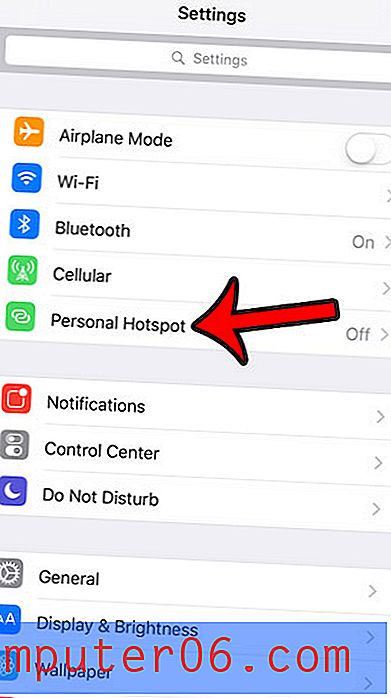
Schritt 3: Tippen Sie auf die Schaltfläche rechts neben dem persönlichen Hotspot, um ihn einzuschalten .
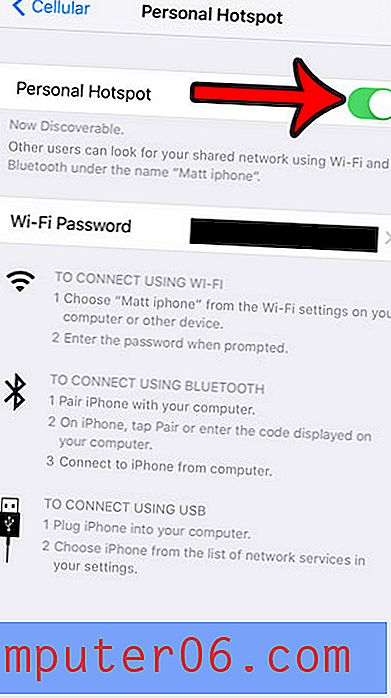
Notieren Sie sich den Wi-Fi-Namen, der jetzt unter dem persönlichen Hotspot aufgeführt werden soll, sowie das Passwort rechts neben dem Wi-Fi-Passwort . Sie müssen diese Informationen kennen, damit die anderen Geräte eine Verbindung zu Ihrem iPhone herstellen und das Internet freigeben können.
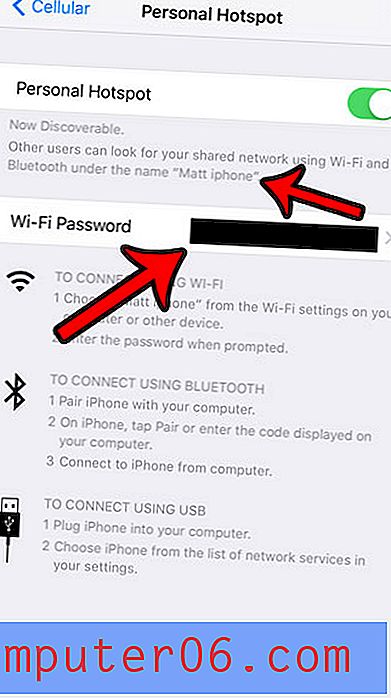
Oben auf dem Bildschirm wird ein horizontaler blauer Balken angezeigt, der Sie darüber informiert, wenn ein anderes Gerät den Hotspot verwendet. Sie können den Hotspot jederzeit deaktivieren, indem Sie zum Menü in Schritt 3 zurückkehren und die Schaltfläche rechts neben dem persönlichen Hotspot deaktivieren.
Mit der oben beschriebenen Methode können Sie Wi-Fi für die gemeinsam genutzte Internetverbindung verwenden. Sie können jedoch stattdessen Bluetooth oder USB verwenden. Die Methoden zum Herstellen von Verbindungen dieser Art werden im Menü "Persönlicher Hotspot" angezeigt.
Da einige Apps auf Ihrem iPhone mehr Daten als andere verwenden, ist es möglicherweise eine gute Idee, einige davon auf Wi-Fi zu beschränken. Erfahren Sie beispielsweise, wie Sie Twitter so einschränken können, dass es nur dann auf das Internet zugreift, wenn Sie mit Wi-Fi verbunden sind. Mit derselben Methode in diesem Artikel können Sie auch andere Apps deaktivieren.